解决win7开启防火墙提示未开启“windows firewall”服务的方法
在windows系统下,防火墙可为我们保护windows系统安全,之前小编为大家介绍过《win7关闭防火墙的方法》,不过有些用户在开启防火墙时,系统提示未开启“windows firewall”服务的窗口,并且无法正常运行防护墙,对于该问题我们如何解决呢?下面看小编为您提供的解决方法!
解决方法
1.首先,我们同时按下win7 32位系统电脑键盘上的win+R快捷键打开电脑的运行窗口,在打开的运行窗口中,我们输入regedit并单击回车,这样就可以打开win7 32位系统电脑的注册表编辑器窗口了。
2.在打开的注册表编辑器窗口中,我们依次点击展开左侧菜单中的HKEY_LOCAL_MACHINESYSTEMCurrentControlSetServicesSharedAccess,之后,我们在“SharedAccess”项上单击右键,选择“权限”,在弹出来的窗口中,我们点击选择添加,然后在“选择用户和组”窗口中“输入对象名称来选择”下方框内输入“NT SERVICEmpssvc”,然后点击“检查名称”,之后,我们会发现,框内的“NT SERVICEmpssvc”会变成“MpsSvc”,然后点击确定。
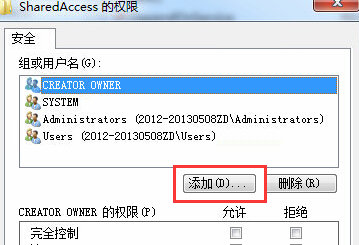
3.接下来,我们在“SharedAccess的权限”框内,在“组或用户名”下方框内点击“MpsSvc”,然后在“MpsSvc的权限”下方的框内将“完全控制”、“读取”都勾选“允许”项,然后点击确定即可。
通过上述方法我们可解决win7系统开启防火墙提示未开启“windows firewall”服务的错误问题了,更多windows系统教程请继续关注好吧啦网!
相关文章:
1. 如何在MacBook上安装OS X 10.9系统?Mac安装OS X 10.9系统教程2. Win7系统更新声卡提示安装realtek hd audio driver失败的解决方法3. 系统有声音网页没声音怎么解决4. Ubuntu Gnome下修改应用图标icon办法5. 如何解决Linux下Too many open files问题6. OS X系统帐户密码重设的5种方法7. Win10中连接无线连接出现黄色感叹号具体处理方法8. Windows7系统查找IE浏览器缓存文件夹路径的方法9. 如何双启动Win11和Linux系统?Win11 和 Linux双系统安装教程10. Win10更新KB5007253后打印机依旧0x0000011b怎么办?

 网公网安备
网公网安备